Come ripulire il proprio PC dai malware tramite chiavetta USB

La navigazione sul web comporta sempre una moltitudine di rischi. Uno di questi è sicuramente la possibilità di infettare il nostro PC con dei malware, software dannosi per i nostri dati personali che possono infettare il nostro computer in molteplici modi.
▷ Lo sai che da oggi puoi MONETIZZARE FACILMENTE I TUOI ASSET TOKENIZZANDOLI SUBITO? Contatto per approfondire: CLICCA QUI
Esistono infatti molteplici tipi di malware, ma tutti solitamente hanno un unico scopo: sottrarre i vostri dati personali direttamente (trasferendoli dal vostro PC alle macchine dei pirati informatici) od indirettamente (installandovi software-truffa sul vostro PC e chiedendovi il pagamento di una licenza, in modo da rubare i dati della vostra carta di credito).
Per ottenere questo scopo i pirati informatici possono servirsi appunto di diversi malware, tra cui trojan (che, come il famoso cavallo di Troia, aprono un varco nelle difese del vostro PC), spyware (che spiano appunto i vostri dati personali inviandoli al cracker), adware (che visualizzano pubblicità incessanti sul vostro PC), e tanti altri.
[content-egg module=Amazon]
Spesso e volentieri inoltre questi malware riescono a bypassare le difese del vostro PC, come antivirus e firewall, e ad infettarlo completamente, rendendone la rimozione quasi impossibile se non, nei casi più estremi, bloccando completamente l’avvio di Windows. In questo caso dunque una classica soluzione antivirus è completamente inutile, in quanto non è possibile effettuare alcuna operazione di pulizia da sistema operativo acceso.
Che fare dunque? La soluzione è molto semplice, e ci viene fornita da una delle principali aziende nel campo della sicurezza informatica. In questa guida vedremo infatti come creare una chiavetta USB avviabile dotata del Kaspersky Rescue Disk 10, letteralmente un sistema antivirale su chiavetta (basato su Linux, dunque immune alla gran maggioranza dei virus) che scansionerà l’intera partizione di Windows (e non solo), alla ricerca di malware da rimuovere.
Inoltre tramite questa chiavetta potremo, in caso Windows sia irrimediabilmente corrotto, recuperare tutti i file presenti sul PC tramite l’utilizzo di un comodissimo file manager, e salvarli su un HDD esterno o sulla chiavetta stessa.
Per quanto riguarda la chiavetta USB da utilizzare, personalmente vi consigliamo l’eccellente Sandisk Cruzer Ultra Flair USB 3.0 in versione da 16GB, una chiavetta USB in standard 3.0 che vi consentirà di eseguire il Kaspersky Rescue Disk in maniera rapida ed efficiente, oltre a poter salvare rapidamente file da recuperare dal PC su di essa.

Grazie inoltre alla scocca in metallo, tale chiavetta è assolutamente molto resistente ed adatta ad essere trasportata in giro senza timore di rotture, oltre alla freschezza ed all’eleganza del design data dal metallo spazzolato.
[easyazon_link identifier=”B015CH1GTO” locale=”IT” tag=”assodigitale_redazione1-21″]Sandisk Cruzer Ultra Flair Penna Flash da 16GB, USB 3.0, Argento[/easyazon_link][easyazon_infoblock align=”none” identifier=”B015CH1GTO” locale=”IT” tag=”assodigitale_redazione1-21″]
Detto questo, vediamo assieme come installare ed utilizzare il Kaspersky Rescue Disk 10.
Installare ed utilizzare Kaspersky Rescue Disk 10
Per realizzare la chiavetta USB ci servirà un secondo PC non infetto, sia esso con Windows, macOS o Linux. Fatevelo prestare da un amico o da un familiare, l’operazione è davvero molto veloce e non lascia praticamente alcuna traccia sul computer ospite. Per prima cosa scarichiamo il file .iso del Kaspersky Rescue Disk 10 da questo link, cliccando su Distributive.
Una volta scaricato per l’installazione su chiavetta USB ci viene in aiuto il sempre utile UNetBootin, di cui abbiamo parlato piuttosto approfonditamente nella nostra guida su come provare le distribuzioni Linux. Scarichiamolo da questo link, apriamolo e selezioniamo la voce Immagine disco:
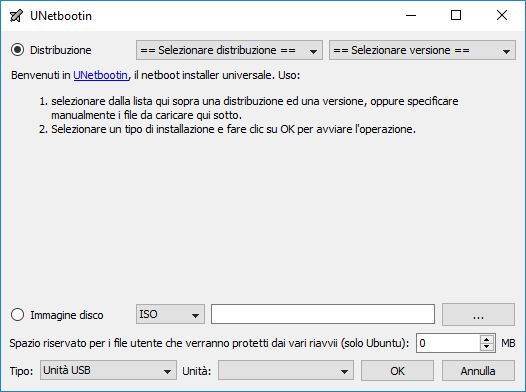
A questo punto selezioniamo il file .iso precedentemente scaricato, selezioniamo la nostra chiavetta USB dal menù Unità e premiamo su OK per avviare l’installazione. Una volta conclusa l’operazione, rimuoviamo pure la chiavetta dal PC ospite, e portiamoci sul PC infetto.
Inseriamo la chiavetta USB nel PC, avviamolo, e continuiamo a premere in sequenza i tasti ESC, CANC ed F10 (o alternativamente tutti i tasti F, in base al vostro PC) fino a che non apparirà una schermata del genere:
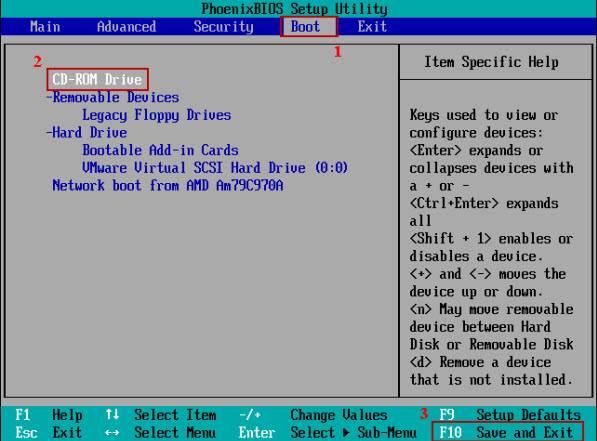
Selezioniamo dal menù Boot come periferica d’avvio la nostra chiavetta USB coi tasti + o -, e confermiamo con F10. A questo punto il PC verrà riavviato, e partirà automaticamente il boot del Kaspersky Rescue Disk 10. Dopo il boot, ci verrà mostrata una schermata del genere:
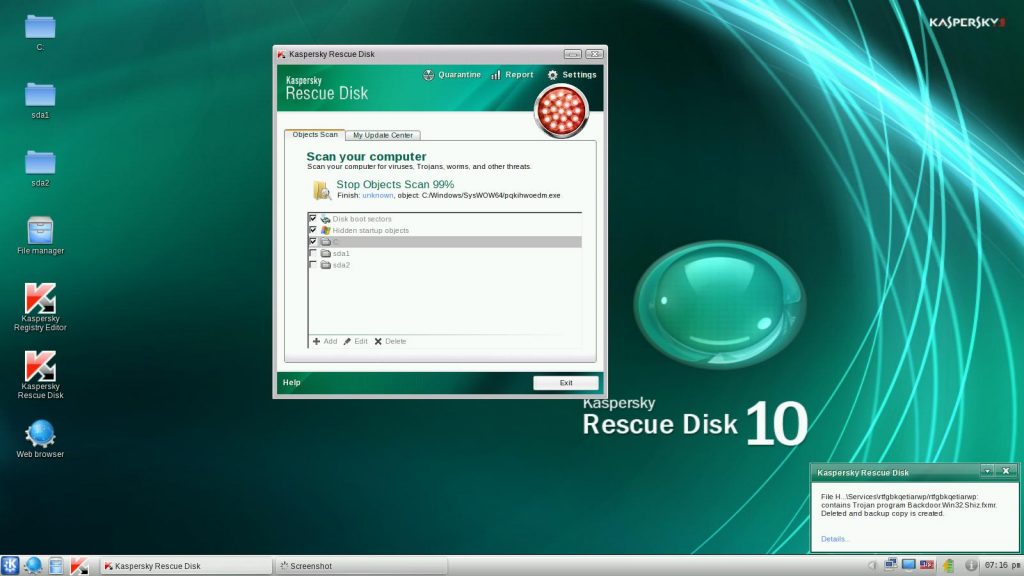
La finestra principale è quella del programma antivirus vero e proprio: possiamo effettuare una scansione del nostro PC, selezionando le periferiche da scansionare e le partizioni oltre alla ricerca di malware nei settori d’avvio del disco o nelle voci d’avvio automatico di Windows. La scansione è paragonabile a quella di un qualsiasi antivirus per Windows, dunque mettetevi comodi e lasciate lavorare il programma.
Se volete recuperare i file salvati sul vostro PC potete invece utilizzare il File manager integrato. Funziona essenzialmente come l’Esplora Risorse di Windows, ne più ne meno. Potete collegare un HDD esterno e salvare i vostri file li sopra, oppure sulla chiavetta stessa dov’è presente il Rescue Disk.




